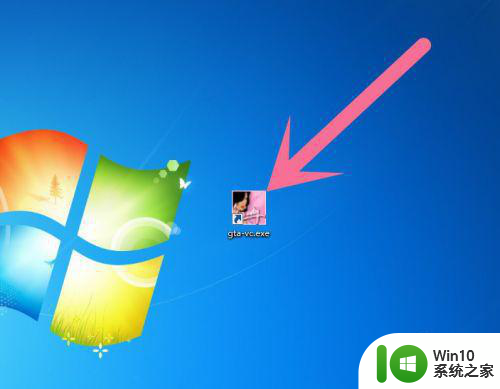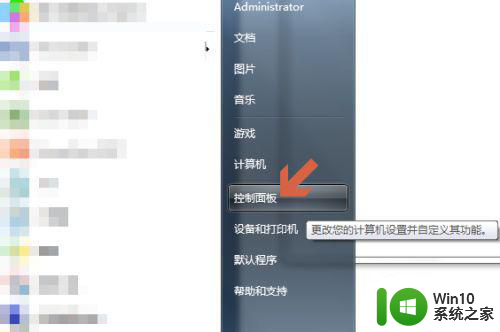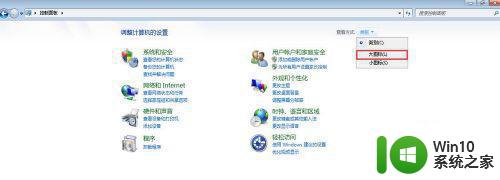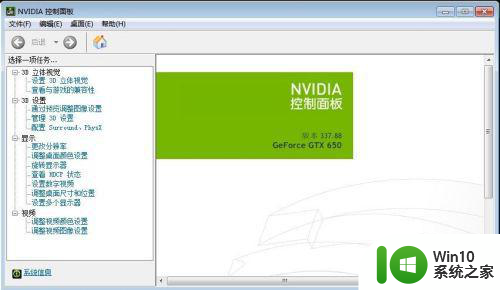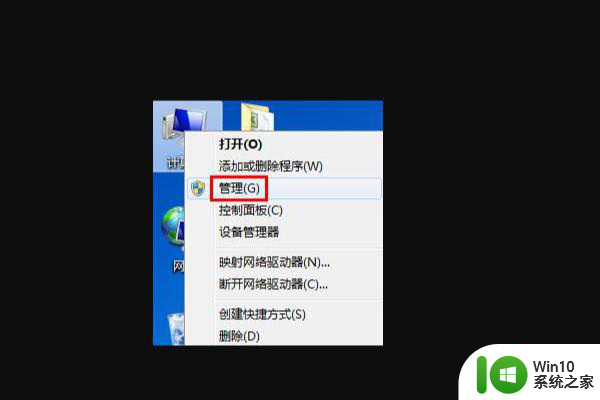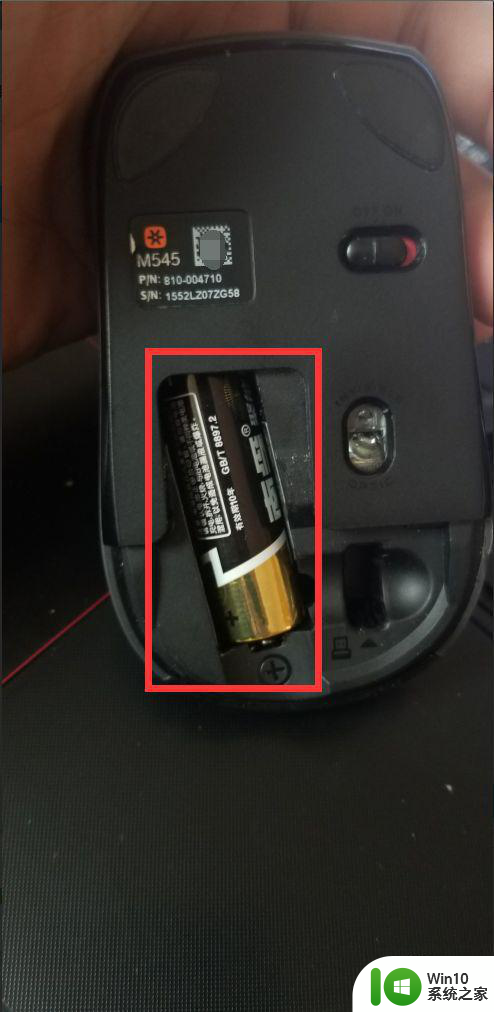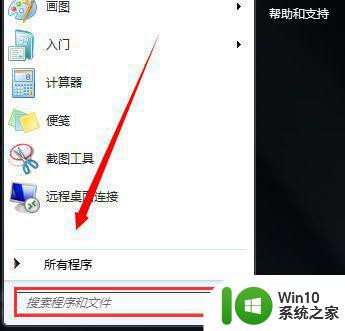如何解决w7 64位侠盗猎车罪恶都市鼠标不启用的问题 W7 64位侠盗猎车罪恶都市鼠标无法使用怎么办
在玩侠盗猎车罪恶都市游戏时,有些玩家可能会遇到鼠标无法启用的问题,尤其是在使用W7 64位系统时,这种情况可能会影响游戏体验,让玩家感到困扰。但是不用担心,这个问题是可以解决的。接下来我们将介绍一些解决W7 64位侠盗猎车罪恶都市鼠标无法使用的方法,帮助玩家顺利地解决这一问题,享受游戏乐趣。
处理方法如下:
1、首先得打开游戏,不然电脑的任务管理器读不出来游戏进程。也可以进入游戏内或在菜单那里也可以。

2、打开游戏后,按Ctrl+Alt+.(小键盘的点号)就可以呼出电脑菜单,这时请选择【启动任务管理器】;另一个方法就是按键盘桌面按钮退到电脑桌面,再在任务栏那里点击一下鼠标右键再选择【启动任务管理器】。
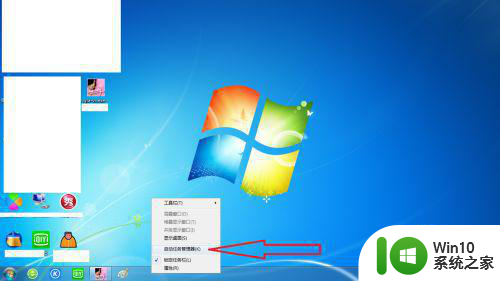
3、进入【任务管理器】后找出游戏的进程,该名称就是游戏启动按钮的名字(游戏名),如图。找到后就点击一下鼠标右键,再选择【设置相关性】将他打开。
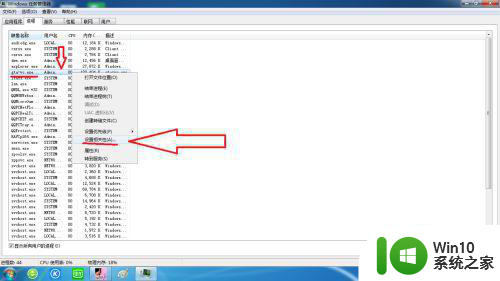
4、进入处理器相关性后,就可以看见所有的处理器了,选择把所有的处理器(CPU)关闭,再选择一个处理器后,再点击确定保存出去。
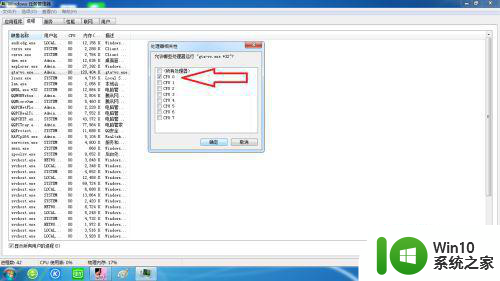
5、设置只用一个处理器后就重新将游戏打开,这时就可以使用鼠标控制了,选择菜单再也不用按键盘了,进入游戏后就可以用鼠标控制视野和攻击。

6、如果设置好处理器鼠标还没反应,就按键盘左上角的Esc按钮呼出游戏菜单,再选择【选项】将他打开。如果是英文版可以数着是从那里进去的就选择那个按钮。
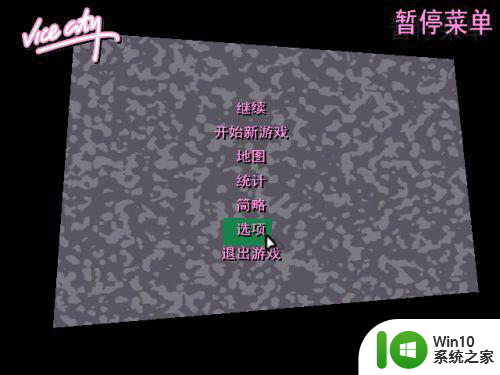
7、进入选项后就选择第一个按钮【控制器设置】,进入控制器设置后,选择第一个,选择【鼠标控制】,英文版可以按一下回车键切换控制模式,选择好后,就按Esc退回游戏菜单或试试点击鼠标有没反应,我的就是在这里恢复鼠标控制权的。
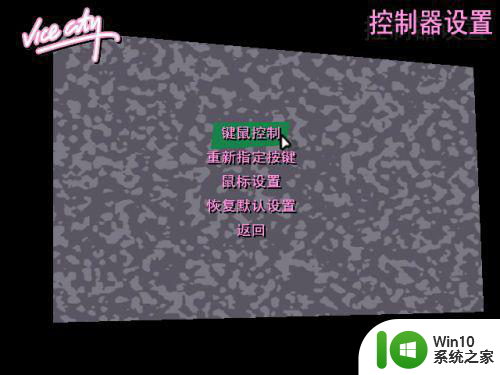
8、新发现一个问题,就是设置好【处理器】后,再在游戏里鼠标无法控制时,请安左上角的【Esc】键呼出菜单,再按回【Esc】键退出菜单,这时鼠标还没反应,就多按几次【Esc】键就可以了。

以上就是如何解决w7 64位侠盗猎车罪恶都市鼠标不启用的问题的全部内容,还有不懂得用户就可以根据小编的方法来操作吧,希望能够帮助到大家。